Du købte tilføjelser og kataloger til den originale The Sims 2, installerede dem på din computer, startede spillet og … spillet "så" dem ikke. Dette sker. Vær ikke ked af det. Med en lille indsats kan du nyde spillet med alle dets muligheder. Du skal bare redigere registreringsdatabasen. At kombinere dele af The Sims 2 ved at redigere registreringsdatabasen er en forholdsvis enkel proces, selvom det kræver den største omhu. Forsøg ikke at gøre noget tilfældigt. Følg instruktionerne nøje.
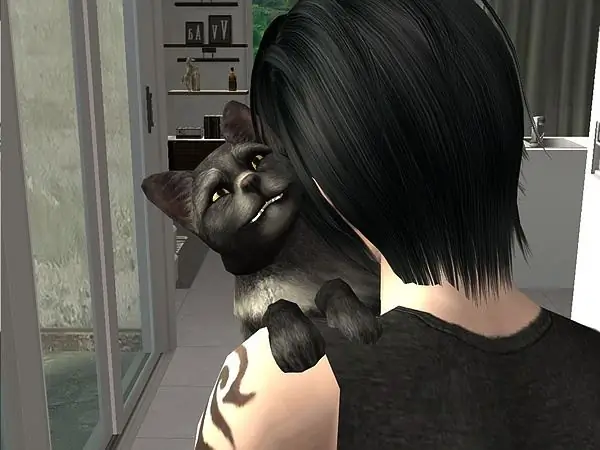
Instruktioner
Trin 1
Skriv alle mapper og tilføjelser ned, der er installeret på din computer (ikke kun dem, som spillet "ser", men alt). For hver tilføjelse begynder.exe-filnavnet med bogstaverne EP for mapper - med SP efterfulgt af et tal - dette er det ordinære nummer, hvorunder den næste tilføjelse kom ud. (. Exe-filerne findes i mappen TSBin i hvert bibliotek og tilføjelsesprogrammer).
Trin 2
Når du ved, hvad du lige har installeret, skal du fortsætte med at arbejde med registreringsdatabasen. For at gøre dette skal du vælge Kør i startmenuen. I programstartvinduet skal du indtaste kommandoen "regedit" i en tom linje - uden anførselstegn og mellemrum skal du klikke på knappen "OK" nederst i vinduet.
Trin 3
I Registreringseditor-vinduet, der åbnes, skal du finde emnet HKEY_LOCAL_MACHINE og gå fra det langs grenen på følgende måde: SOFTWARE / EA GAMES / The Sims 2. Når du når mappen The Sims 2, skal du placere markøren på den. Find EPsInstalled-nøglen i højre del af vinduet - det er med det, du skal arbejde.
Trin 4
EPsInstalled indeholder alle de tilføjelsesprogrammer og mapper, som spillet kan læse i øjeblikket. Dobbeltklik på EPsInstalled-linjen for at åbne et vindue til redigering.
Trin 5
I vinduet skal du angive alle de mapper og tilføjelser, du har, og registrere dem i den rækkefølge, de kom ud fra udvikleren. EA Games kataloger og tilføjelser kom ud i følgende rækkefølge og havde følgende betegnelser: University - Sims2EP1.exe, Nightlife - Sims2EP2.exe, Open for Business - Sims2EP3.exe, Family Fun Stuff - Sims2SP1.exe, Glamour Life Stuff - Sims2SP2.exe, Kæledyr - Sims2EP4.exe, Sæsoner - Sims2EP5.exe, Fejring! Stuff - Sims2SP4.exe, H&M Fashion Stuff - Sims2SP5.exe, Bon Voyage - Sims2EP6.exe, Teen Style Stuff - Sims2SP6.exe, fritid - Sims2EP7.exe, Køkken og bad Indretningsdesign Stuff - Sims2SP7.exe, IKEA Home Stuff - Sims2SP8.exe, Apartment Life - Sims2EP8.exe, Mansion and Garden Stuff - Sims2EP9.exe. Det originale spil vises ikke i registreringsdatabasen, og heller ikke Happy Holiday Stuff og Christmas Party Pack.
Trin 6
EPsInstalled-nøglen indeholder ikke navnene på selve tilføjelsesprogrammerne, kun navnene på deres.exe-filer. Hvis du ikke har nogen mappe eller tilføjelse, skal du erstatte den manglende tilføjelse med et komma. (For eksempel Sims2EP1.exe, Sims2EP3.exe, hvis du kun har University og Open for Business, men ikke natteliv). Fjern navnene på de filer, du ikke har, og husk at sætte et komma på deres sted.
Trin 7
Efter redigering af posten skal du klikke på "OK" og lukke registreringsdatabasen. Nu kan du starte spillet og nyde nye objekter og interaktioner.







